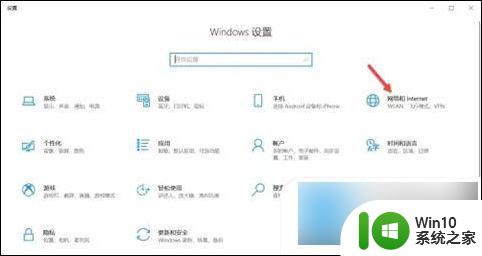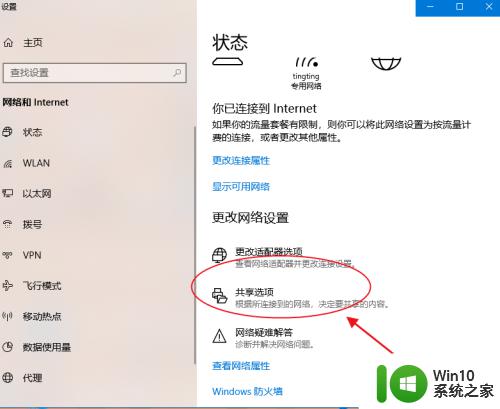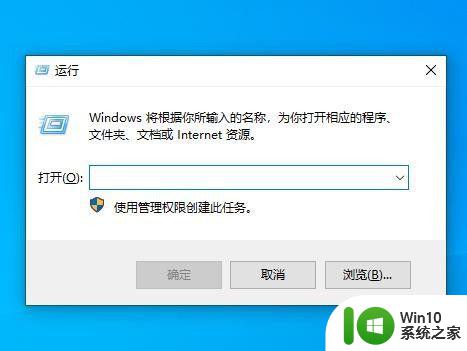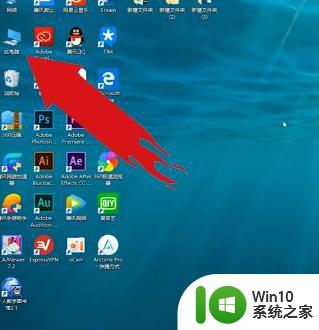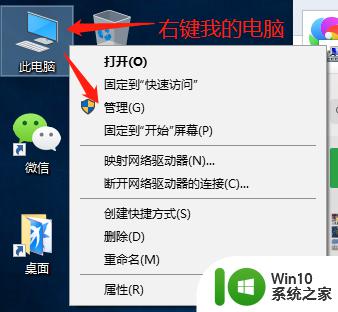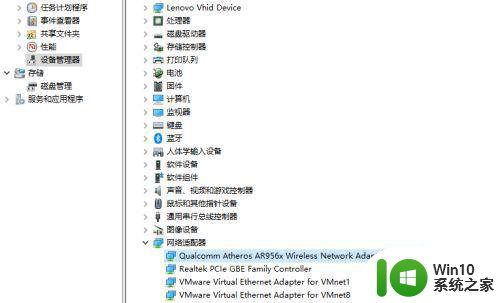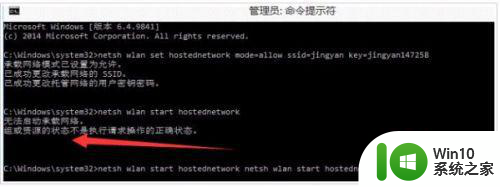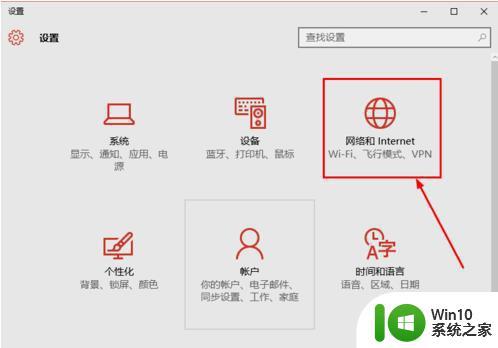win10系统找不到wifi网络怎么办 电脑wifi信号弱找不到网络
随着科技的发展,电脑已经成为我们日常生活中不可或缺的工具,有时候我们在使用电脑的过程中会遇到一些问题,比如win10系统找不到wifi网络或者电脑wifi信号弱找不到网络的情况。这些问题给我们的工作和生活带来了不便,因此我们需要及时解决这些问题,以确保我们能够正常上网和使用电脑。接下来我们将分享一些解决win10系统找不到wifi网络和电脑wifi信号弱找不到网络的方法,希望能帮助大家顺利解决这些问题。
win10系统找不到wifi网络怎么办
方法一: 无线网卡被禁用了
1、遇到这个问题是因为电脑无线网络被禁用了。打开设置界面,点击网络和Internet。
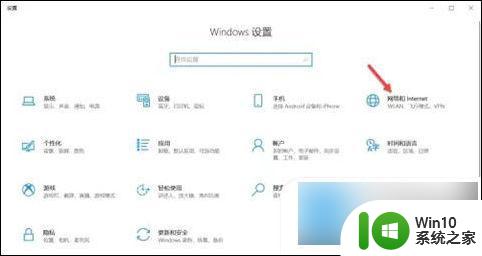
2、点击更改适配器选项。
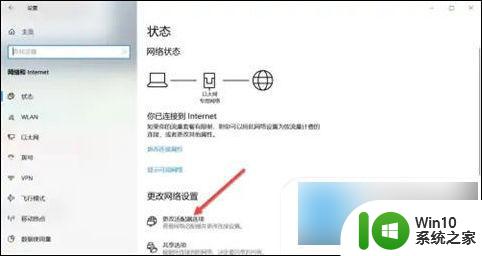
3、鼠标右键WLAN,在弹出的菜单栏点击启用。启用WLAN网络后,就可以搜索无线网络了。
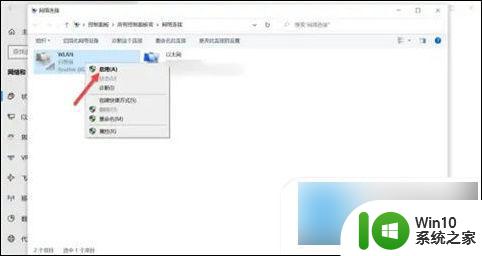
方法二: 驱动版本过低或者压根没有安装驱动
选择一些第三方软件,比如鲁大师或者驱动精灵。更新驱动程序试试看。
不知道是否安装驱动,可以在设备管理器里,看看能不能找到。如果没有,通过插网线本地连接下载一个驱动。或者下载驱动工具来检测并安装,安装完后查看是否可以搜索到无线网络了。
方法三: 可能是无线网卡坏了
试过以上办法,仍然解决不了问题。不妨试试重装系统,如果还是不行,建议及时拿去修理。
以上就是win10系统找不到wifi网络怎么办的全部内容,碰到同样情况的朋友们赶紧参照小编的方法来处理吧,希望能够对大家有所帮助。